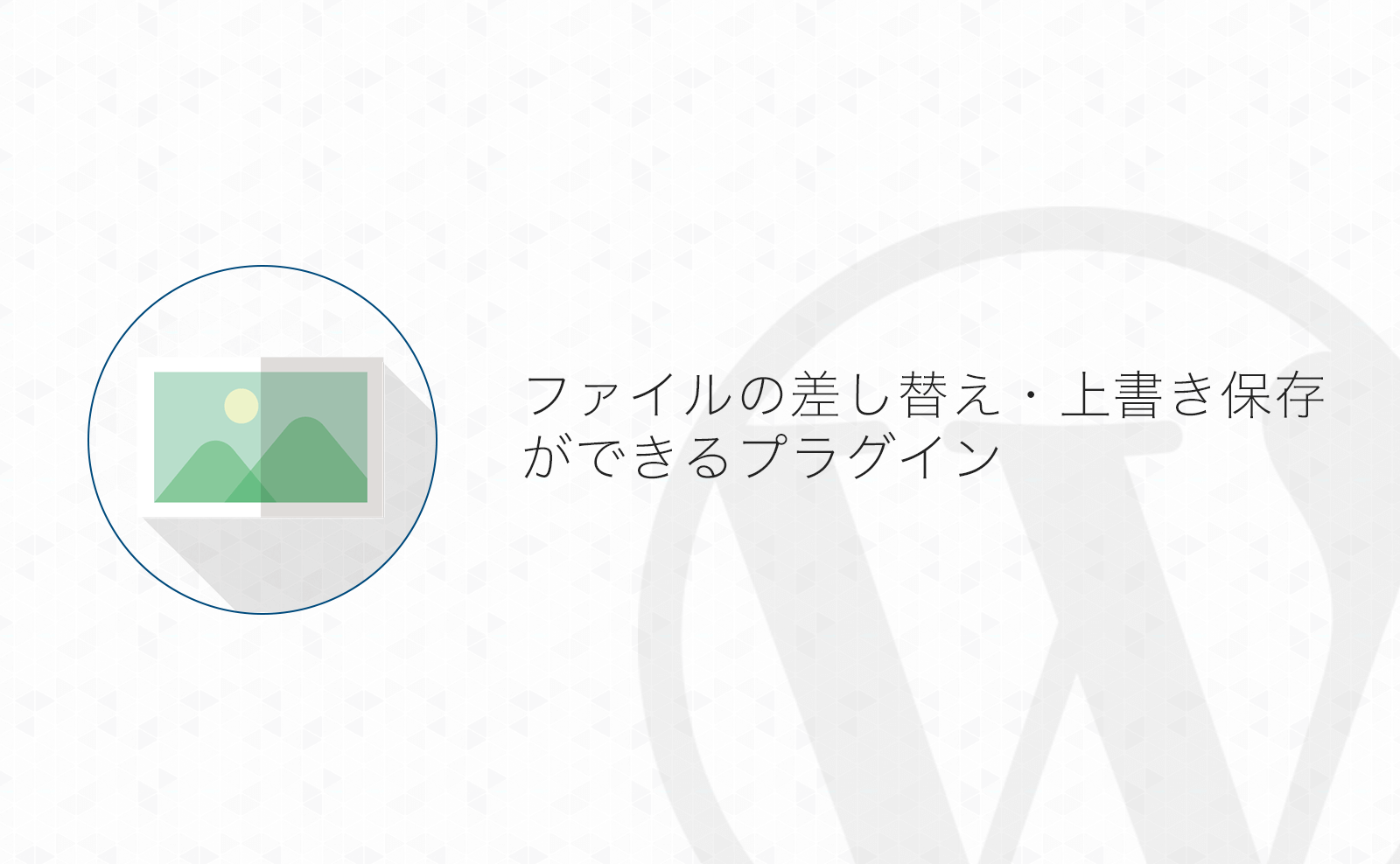WordPressへの画像やPDFファイルなどのアップロードは基本的に新規登録です。
ただ、運営スタイルによっては画像・ファイルのURLが変わらないように1つのファイルを入れ替えたい場合もあります。
そんなアップロード済みのファイルを差し替えたいときに使えるプラグイン「Enable Media Replace」について紹介します。
目次
WordPressの画像・ファイルアップロードは上書きにならない
WordPressのメディアアップロードでは画像の他PDFファイルなどもアップロードできます。
PDFファイルをアップロードして「資料ダウンロード」などのリンクをつくり、PDFをダウンロードしてもらうような運用をしているサイトでは「PDFファイルを差し替えたい」ということもあると思います。
ですが、WordPressではファイル名を同じにしても基本的には上書きされず、ファイル名の末尾に「-1」や「-2」といったハイフン + 数字が自動で追加されます。
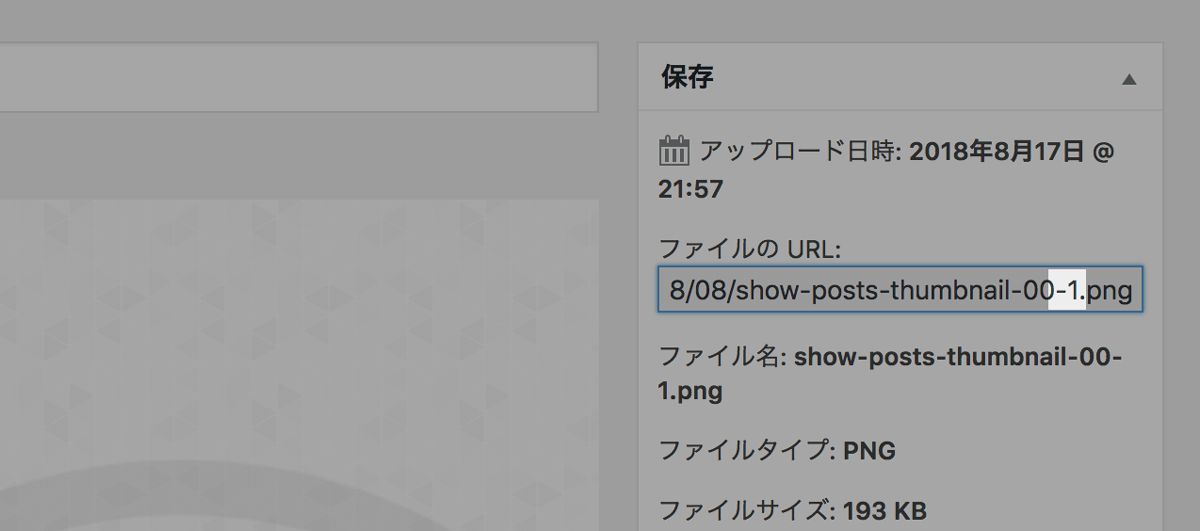
この場合、ファイルをアップロードするたびにダウンロードリンクのURLも変更する必要があり、やや手間がかかります。
URLを変えずにファイルの差し替えはFTPでファイルをアップロードすれば可能ですが、FTPソフトを使わず管理画面からファイルの差し替えを行う場合は「Enable Media Replace」というプラグインを使うと便利です。
ファイルの差し替えができるプラグイン「Enable Media Replace」
プラグインのインストール
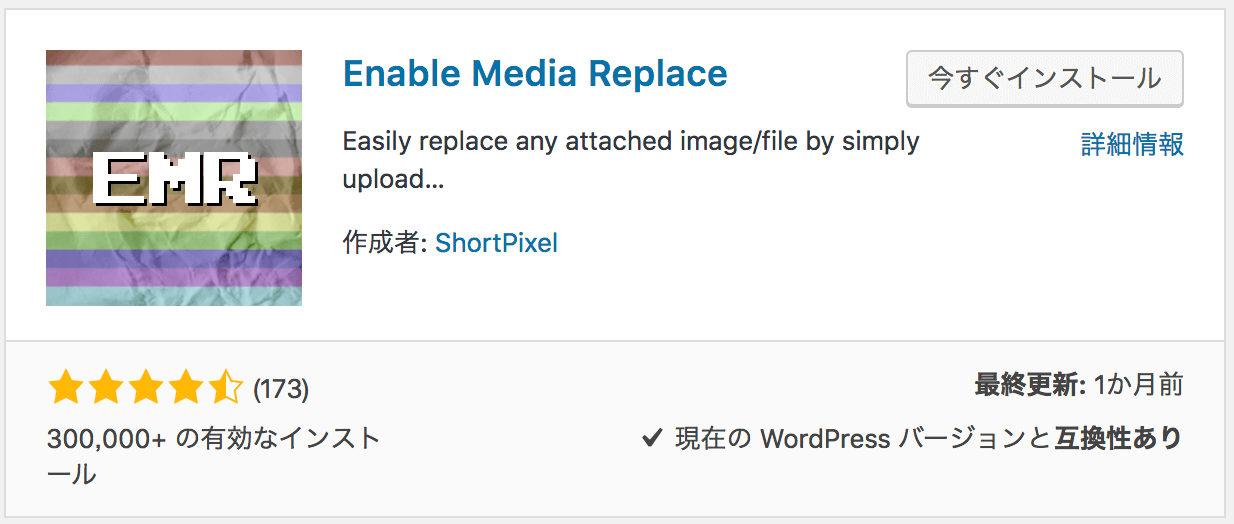
「Enable Media Replace」は公式プラグインとして登録されているので管理画面からプラグインを追加することができます。
プラグインの追加方法については以下を参考にしてください。
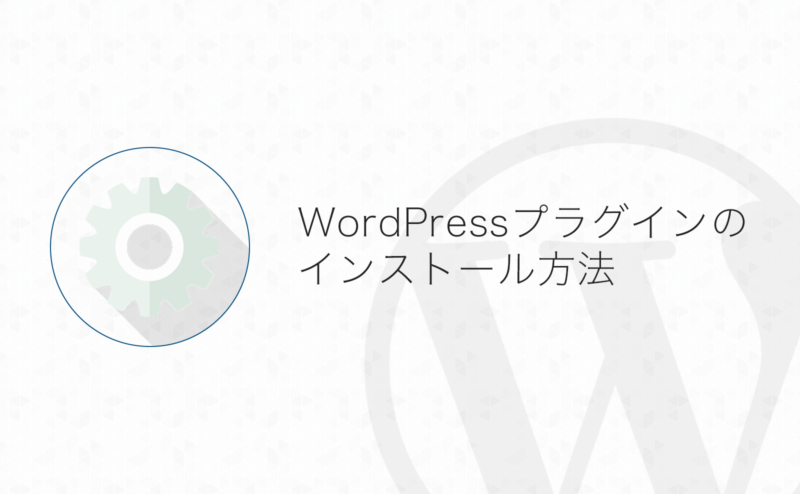
「Enable Media Replace」の使い方
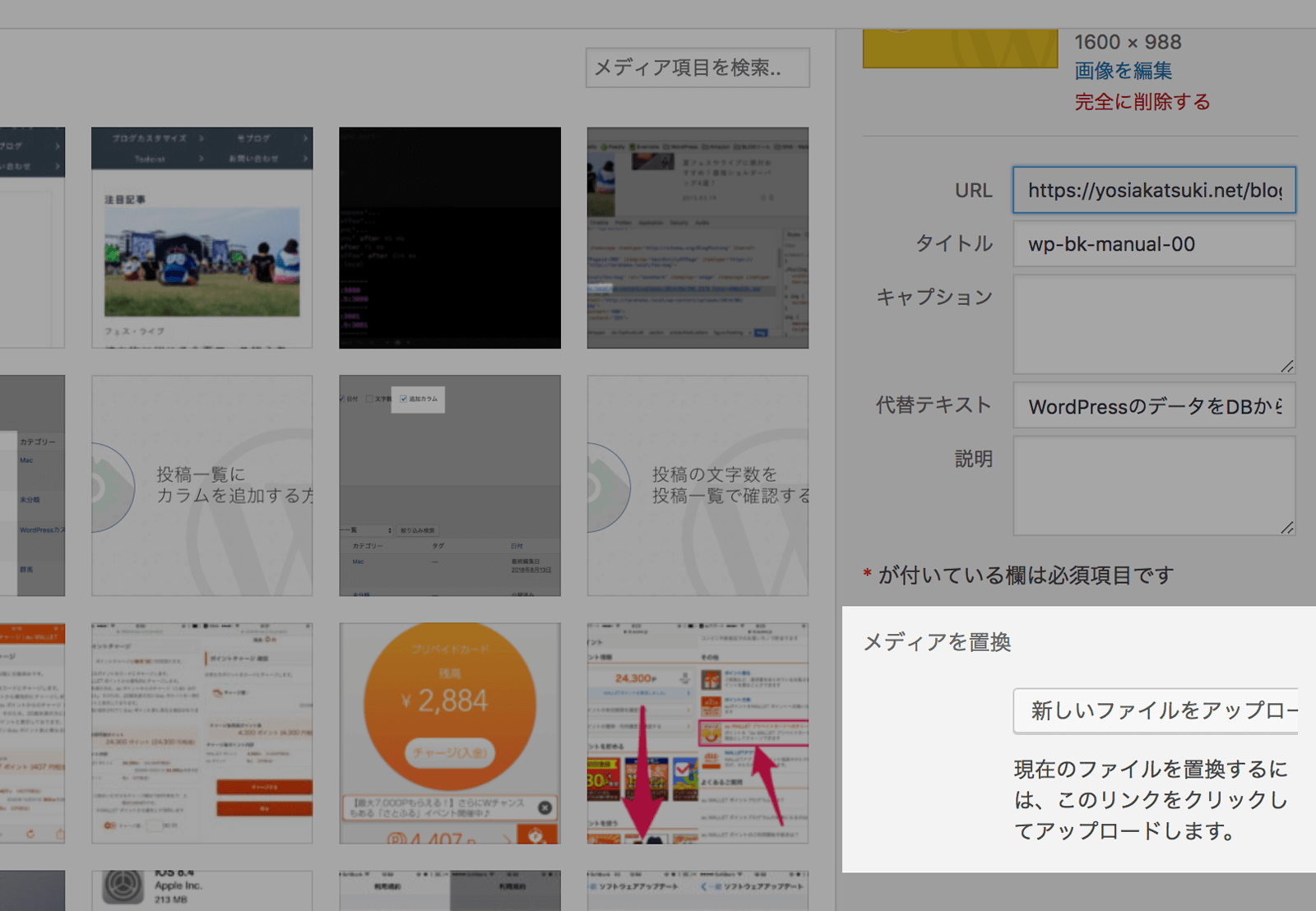
プラグインを有効化するとメディアの詳細画面に「新しいファイルをアップロード」ボタンが追加されます。
ボタンを押すとファイルの変更ページが表示されます。
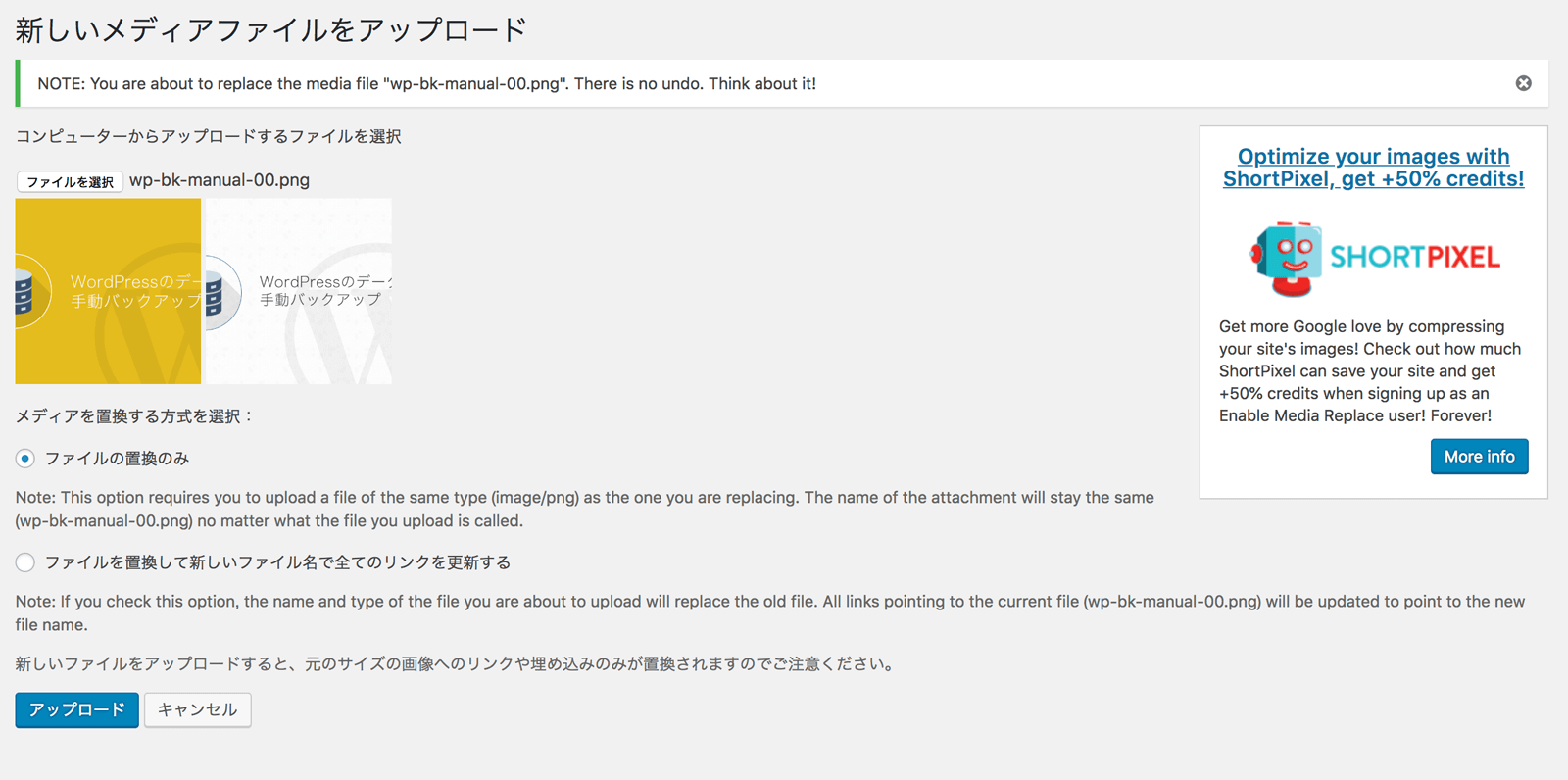
差し替えファイルのアップロードページで「ファイルの選択」ボタンから差し替えるファイルを選択します。
サムネイル画像の下にあるファイルの差し替え方式を選択します。
同じファイルの種類・同じ名前であれば「ファイルの置換のみ」、種類や名前が変わる場合は「ファイルを置換して新しいファイル名で全てのリンクを更新する」を選ぶことで投稿内のリンクも差し替えできます。
ファイルの選択と差し替え方法を選択したら「アップロード」ボタンをクリックしてファイルのアップロードと差し替えが実行されます。
まとめ
同じ名前でファイルを変更したい場合などには便利なプラグインです。
特にユーザーにダウンロードしてもらうPDF資料の差し替えなどはだいぶ楽になりますね!
ではまた。